こんにちは、リュウスケです。
今日はWordPressテーマを最新版にアップデートする方法をWordPress初心者向けに、
実際の設定画面の画像付きで解説します。
こんな感じで↓表示されているWordPressテーマの更新が用意されている通知が来ている時に
最新版に更新する方法の解説です。
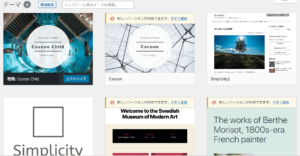
記事を最後まで読み終えることでWordPressテーマを更新する方法を知ることが可能。
WordPressテーマの更新方法を知りたい人は是非とも最後までお付き合いください。
では、早速見ていきましょう♪
1:WordPressテーマのアップデート方法
まずは、WordPressのサイドバーの[外観]→[テーマ]をクリックしてWordPressテーマの
管理画面に移動してください。

移動したらこんな感じで今、WordPressの中にあるテーマが出てきます。
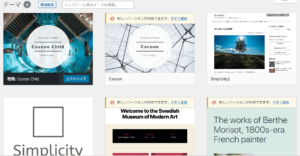
更新が用意されているテーマが3種類ありますが、今回は上の真ん中にあるCocoonの更新を
行っていきます。
更新のやり方は非常に簡単で→[新しいバージョンが利用できます。今すぐ更新]と書かれている
部分の[今すぐ更新]をクリックするだけ。
クリックするとインストールが始まります。時間は長くても1分あれば完了するぐらいが目安。
更新が完了すると↓みたいな感じで[更新しました]と表示されます。
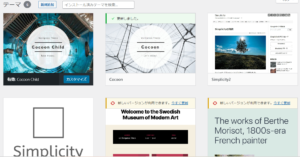
こんな感じで表示されていればWordPressテーマの更新は完了です。
今回はCocoonで行いましたが、他のテーマでも同じ手順でWordPressテーマは更新できるので、
更新が用意されている場合は是非とも行っておきましょう。
以上がWordPressテーマの更新方法の解説でした。
この記事がWordPressテーマを更新する方法を知りたかった人の参考になったら嬉しいです。
おわり。